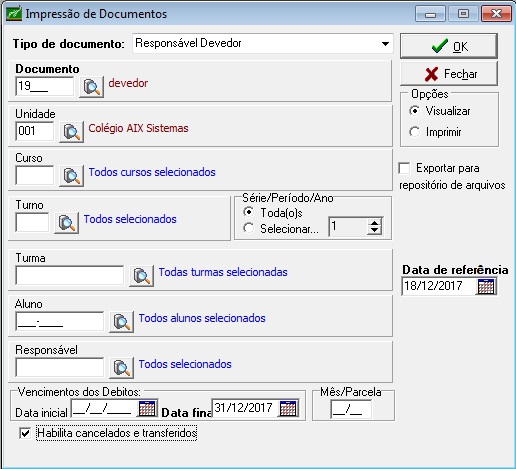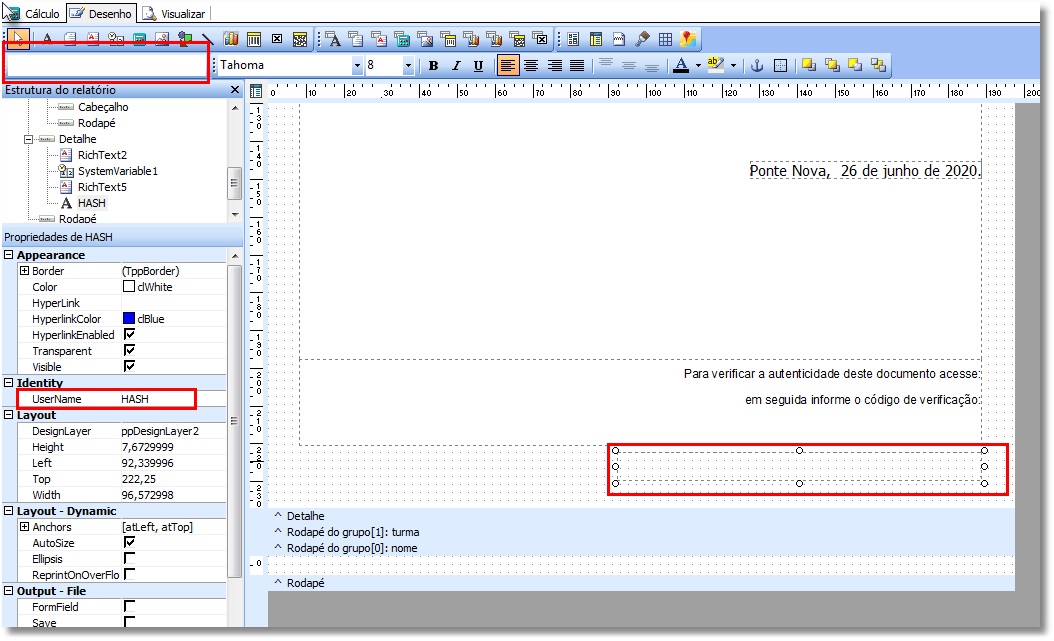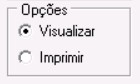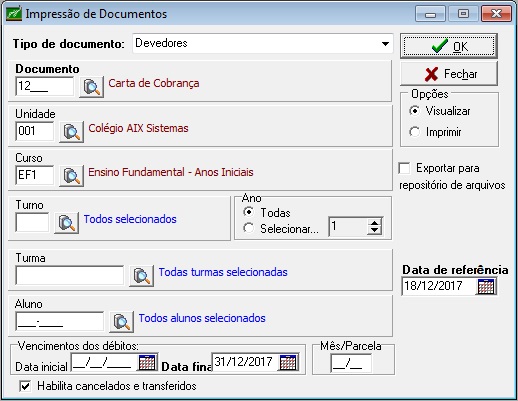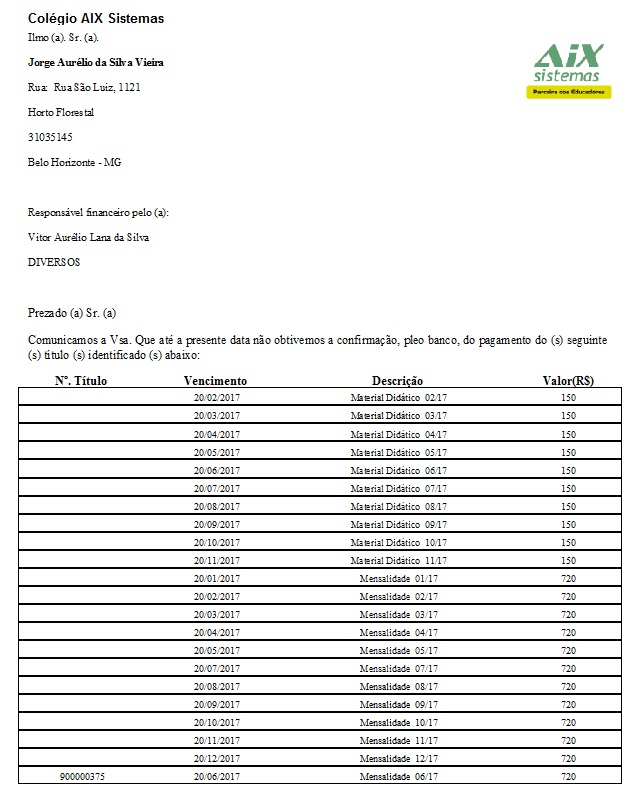Impressão de Documentos
Para que serve?
- Nesta tela, o usuário poderá imprimir todos os relatórios criados pelo Gerador de Documentos.
- Este recurso tem grande semelhança com recurso de mala direta. É possível filtrar uma lista de dados, como nome de alunos, turmas, curso , mesclando esses dados com o documento criado no gerador de documentos.
Por Exemplo: contratos, comprovantes e declarações.
- Observação:
- Caso a instituição deseja, é possível incluir um Hash no documento e este ser validado para verificar a veracidade do mesmo.
- Para configurar esse Hash dentro do documento é necessário criar um campo tipo Label com o nome HASH todo em maiúsculo e com conteúdo vazio no template conforme imagem abaixo.
- Caso tenha dúvidas na configuração do template, procure o setor de suporte da AIX SISTEMAS.
Como fazer?
- 1) Após selecionar o Tipo de documento para impressão, o usuário escolhe no filtro Documento o arquivo criado.
- 2) Poderá selecionar os demais filtros apresentados na interface: unidade, curso, turno, série/período/ano, turma, aluno, ou responsável conforme desejar.
- Nesta tela, o usuário tem duas opções para impressão do documento:
- ► Visualizar: ao marcar esta opção, o usuário poderá visualizar o documento antes de realizar a impressão.
- ► Imprimir: selecionando esta opção, o usuário imprime diretamente o documento.
- 3) Após realizar os filtros, clique no botão Ok para impressão.
- Parâmetros
- Exportar para repositório de arquivos: ao marcar esta opção, o documento criado poderá ser disponibilizado para download no portal WebGiz.
- O parâmetro Habilita cancelados e transferidos, disponibiliza para filtragem os alunos que estão em situação de cancelados e transferidos no sistema.
Exemplo de utilização
- No Giz Recebimentos sua principal utilidade é para a impressão das cartas de cobrança para os alunos inadimplentes.
- O usuário deverá selecionar o Tipo de relatório (de acordo com o tipo definido no Gerador de Documentos) criado e selecionar o mesmo no campo Documento.
:: Dica:
Antes de realizar a impressão de cartas de cobrança para os alunos, realize o processo de Atualizar situação financeira para atualizar os alunos que estão realmente devedores.
Modelo Impressão